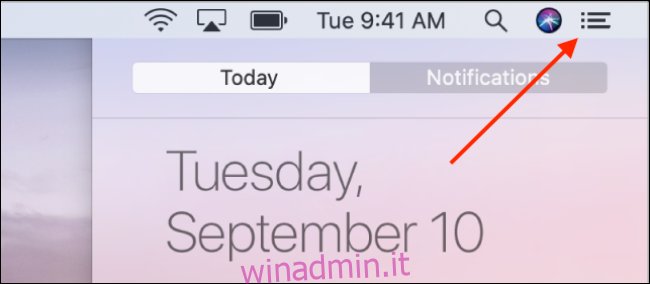Il Centro notifiche sul Mac ospita tutte le notifiche e i widget delle app. È possibile utilizzare il Centro notifiche per interagire con le notifiche o utilizzare i widget. Ecco come visualizzare il Centro notifiche su Mac.
Sommario:
Come visualizzare il Centro notifiche dalla barra dei menu
Il Centro notifiche fa parte della barra dei menu sul Mac. Se utilizzi macOS 10.15 Catalina o versioni precedenti, puoi fare clic sull’icona Centro notifiche dal bordo destro della barra dei menu per aprire il Centro notifiche.
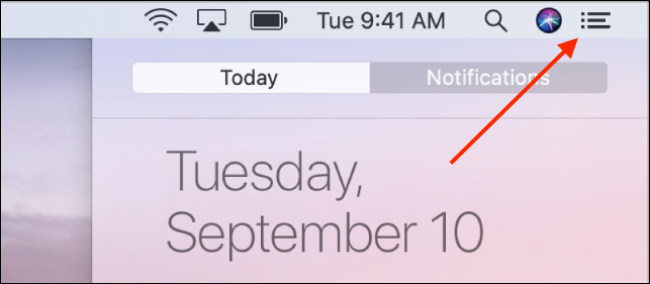
Se il tuo Mac esegue macOS 11 Big Sur o versioni successive, fai clic su data e ora dalla barra dei menu per visualizzare il Centro notifiche.
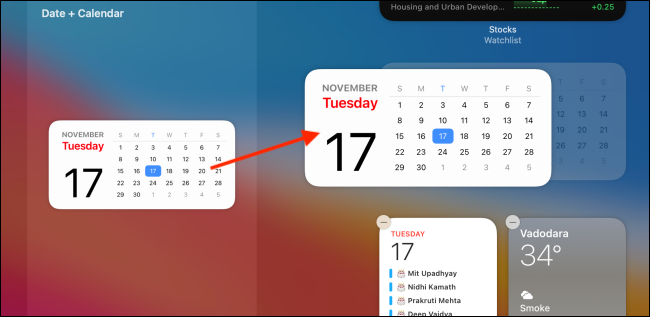
Questo espanderà il Centro di notifica e sarai in grado di vedere tutte le notifiche e i widget.
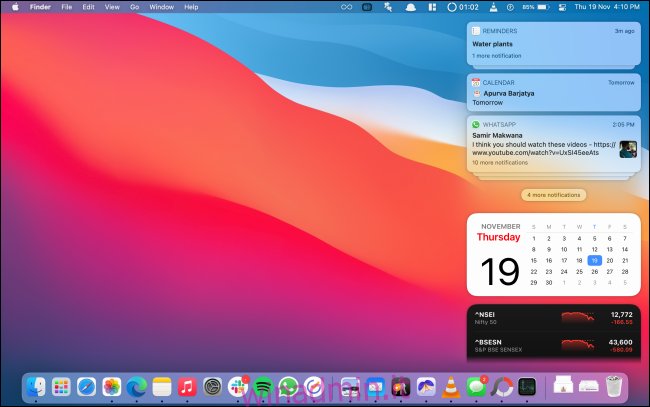
Per chiudere il menu laterale, fare clic in un punto qualsiasi al di fuori del Centro notifiche.
Come visualizzare il Centro notifiche utilizzando il gesto del trackpad
Se utilizzi un Mac con trackpad, l’accesso al Centro notifiche è solo un semplice gesto.
Utilizzando il trackpad, scorri semplicemente dal bordo destro con due dita.

Per uscire dal Centro notifiche, fare clic in un punto qualsiasi al di fuori del menu a scorrimento.
Come visualizzare il Centro notifiche utilizzando una scorciatoia da tastiera
Se sei una persona con scorciatoie da tastiera, ecco alcune buone notizie: puoi configurare una scorciatoia univoca che mostrerà o nasconderà il Centro notifiche.
Per fare ciò, fai clic sull’icona Apple dalla barra dei menu e seleziona l’opzione “Preferenze di Sistema”.
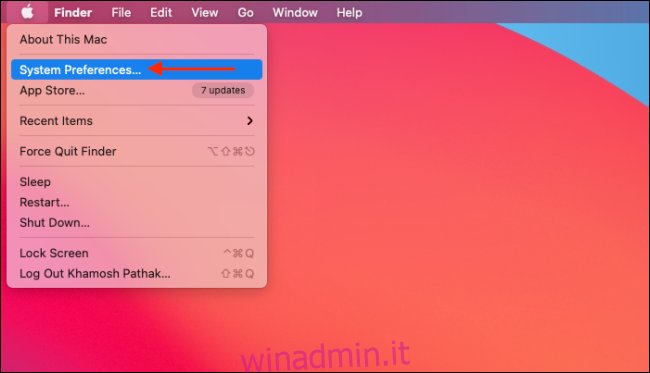
Quindi, vai alla sezione “Tastiera”.
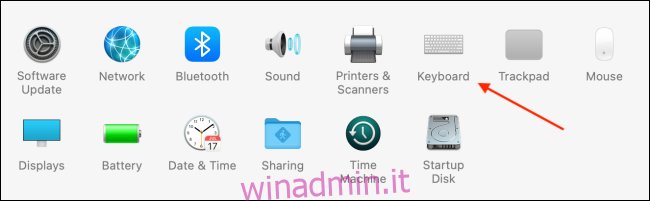
Qui, vai alla scheda “Scorciatoie”. Dalla barra laterale, scegli l’opzione “Mission Control”.
Ora, fai clic sul segno di spunta accanto all’opzione “Mostra centro notifiche”. Sarai in grado di creare un collegamento univoco per il Centro notifiche.
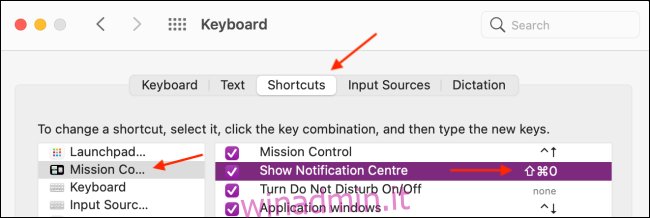
Una volta aggiunto, utilizza il collegamento per aprire o chiudere rapidamente il Centro notifiche.
Ti è piaciuto utilizzare la scorciatoia da tastiera per il Centro notifiche? Ecco come creare scorciatoie da tastiera personalizzate per qualsiasi app Mac.
body #primary .entry-content ul # nextuplist {list-style-type: none; margin-left: 0px; padding-left: 0px;}
body #primary .entry-content ul # nextuplist li a {text-decoration: none; color: # 1d55a9;}